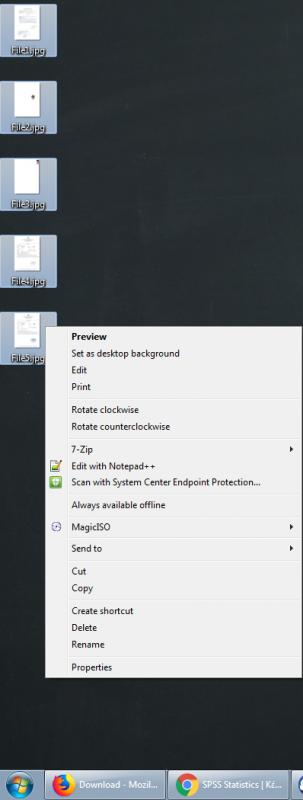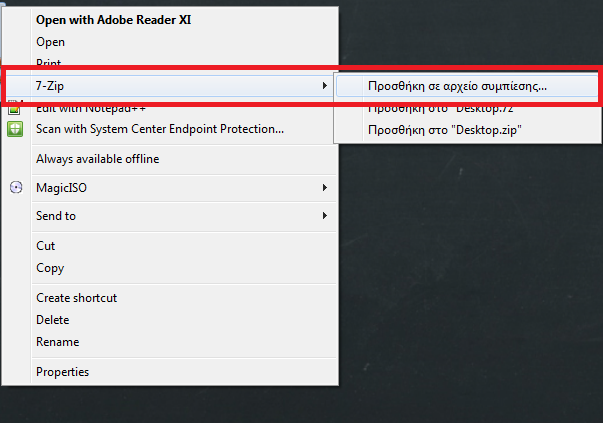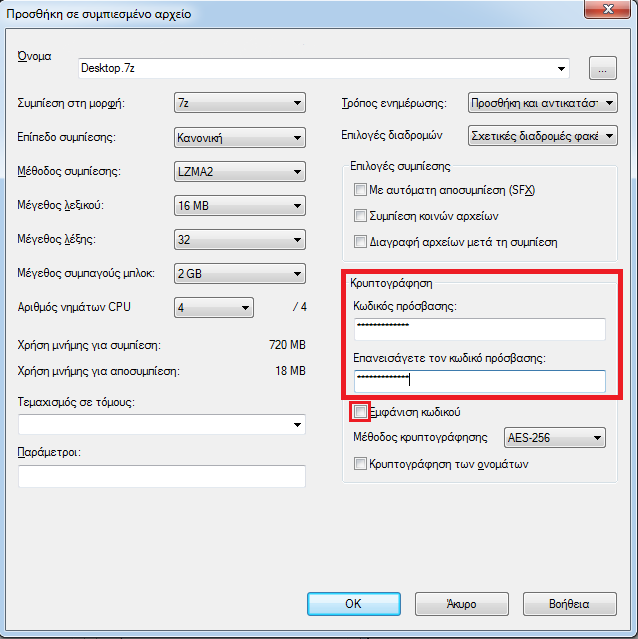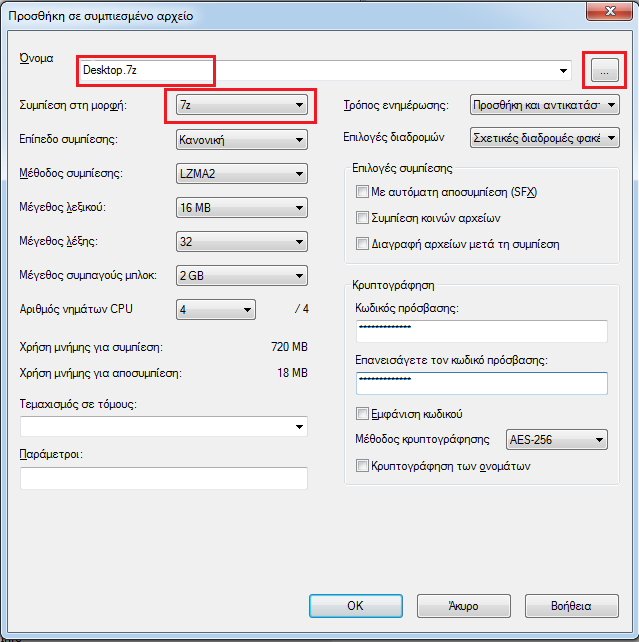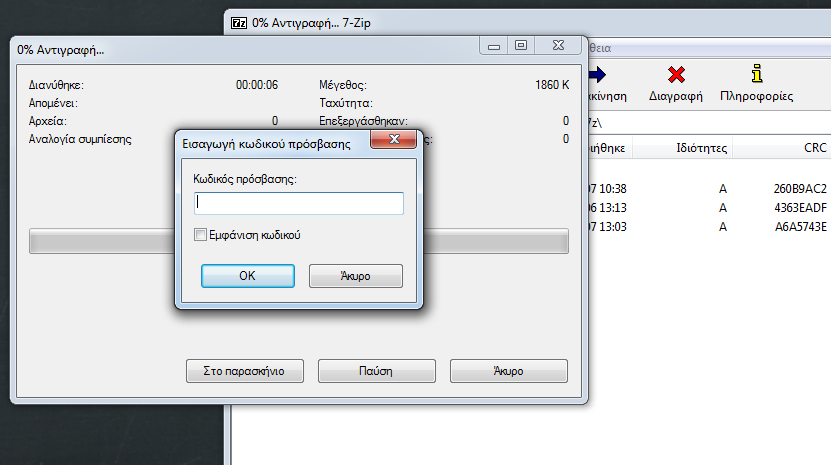Σε αυτό το εγχειρίδιο περιγράφονται τα βήματα για την κρυπτογράφηση ενός συμπιεσμένου (zip) φακέλου με σκοπό την ασφαλέστερη αποστολή του, π.χ. μέσω email.
Για τη συμπίεση των αρχείων που θα συμπεριλαμβάνονται στον κρυπτογραφημένο φάκελο χρησιμοποιείται το 7-zip. Αν το πρόγραμμα δεν υπάρχει ήδη στον υπολογιστή μας, μπορούμε να το κατεβάσουμε από την σελίδα: https://www.7-zip.org/.
Συμπίεση αρχείων
1. Αφού έχουμε το 7-zip εγκατεστημένο στο μηχάνημά μας, συγκεντρώνουμε τα αρχεία που θέλουμε να συμπιέσουμε, τα επιλέγουμε όλα και κάνουμε δεξί κλικ σε ένα από αυτά.
2. Επιλέγουμε διαδοχικά: 7-zip →Προσθήκη σε αρχείο συμπίεσης/7-zip → Add to archive
Προσθήκη κωδικού
Στο νέο παράθυρο που εμφανίζεται, ορίζουμε στο πεδίο Κρυπτογράφηση→Κωδικός πρόσβασης/Encryption→Enter Password τον κωδικό προστασίας του συμπιεσμένου φακέλου και τον επανεισάγουμε για επαλήθευση. Για μεγαλύτερη ασφάλεια και προστασία, συνίσταται η χρήση κωδικών-φράσεων (passphrase) λογισμικών δημιουργίας ισχυρών κωδικών (LastPass, KeePass) ή αντίστοιχων online σελίδων (vpnMentor).
Περισσότερες πληροφορίες για την ασφάλεια και τη δημιουργία ισχυρών κωδικών υπάρχουν σε αυτή τη σελίδα και σε πηγές της Google.
Διαμόρφωση λεπτομερειών
Στο ίδιο παράθυρο, μπορούμε να ορίσουμε το όνομα του zip-αρχείου, την τοποθεσία αποθήκευσης του, τον τύπο του αρχείου κ.α.
Ολοκλήρωση διαδικασίας
Η διαδικασία ολοκληρώθηκε. Το αρχείο ανοίγει κανονικά αλλά για να γίνει η αποσυμπίεση του, χρειάζεται να πληκτρολογηθεί ο κωδικός που ορίστηκε προηγουμένως.
Προσοχή: Αν πρόκειται να αποστείλουμε το κρυπτογραφημένο αρχείο, π.χ. μέσω email, σε καμία περίπτωση δεν συμπεριλαμβάνουμε τον κωδικό που ορίσαμε στο ίδιο μήνυμα για τη δική μας ασφάλεια. Επιλέγουμε να γνωστοποιήσουμε τον κωδικό στον παραλήπτη μέσω κλήσης, SMS, Viber, fax ή κάποια άλλη μέθοδο.